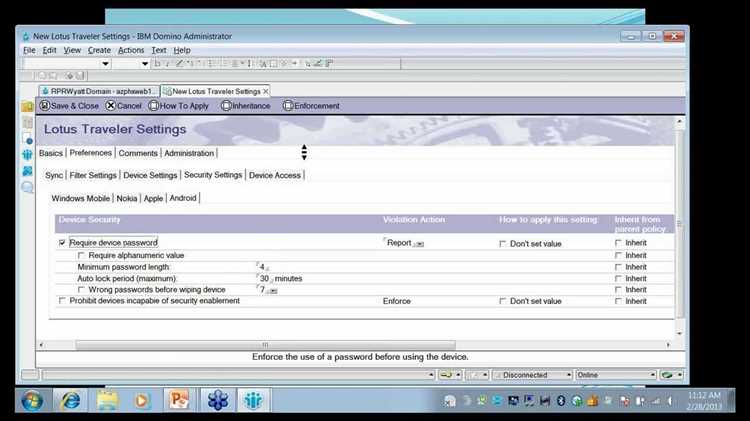
IBM Notes предоставляет гибкий механизм обработки входящей почты с помощью пользовательских правил. Эти правила позволяют автоматически сортировать письма, помечать их, пересылать или удалять в зависимости от заданных условий. Настройка осуществляется в клиенте IBM Notes и не требует прав администратора.
Для корректной работы правил необходимо понимать, как система обрабатывает условия и действия: правила применяются последовательно сверху вниз, и порядок их следования имеет значение. Кроме того, каждое правило может быть активным или отключённым, что позволяет временно исключать его из обработки без удаления.
Перед созданием правила убедитесь, что вы работаете с почтовым файлом, который поддерживает пользовательские правила. Некоторые корпоративные политики могут ограничивать доступ к этой функции или устанавливать шаблоны, в которых определённые действия недоступны. Рекомендуется также заранее проанализировать поток входящей корреспонденции, чтобы определить оптимальные критерии фильтрации – например, по адресу отправителя, ключевым словам в теме или размеру вложений.
Создание правила в IBM Notes: пошаговая инструкция
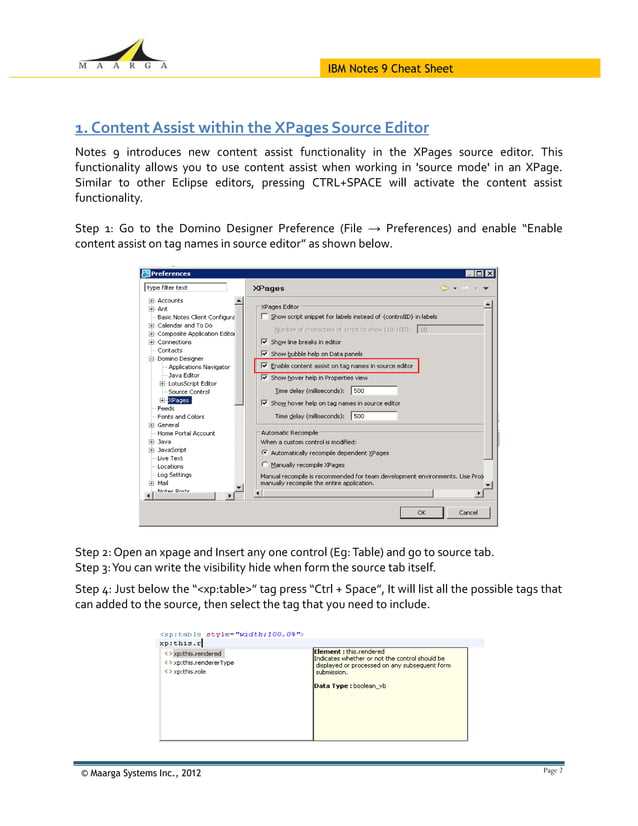
Откройте IBM Notes и перейдите во вкладку «Почта». В левом меню выберите пункт «Правила».
Нажмите кнопку «Создать» в верхней части окна. В открывшемся окне укажите условие, по которому будет срабатывать правило. Например, выберите «Кому» и укажите конкретный адрес или домен отправителя.
Для добавления нескольких условий нажмите «Добавить» и настройте каждый параметр. Используйте логические операторы «И» или «ИЛИ» для точной фильтрации.
Перейдите к разделу «Действия». Выберите, что необходимо сделать с письмом: переместить в папку, удалить, пометить как прочитанное и т.д. Чтобы переместить письмо, укажите целевую папку, предварительно создав её, если нужно.
Назначьте имя правила в верхнем поле и установите флаг «Включено», чтобы оно начало работать сразу после сохранения.
Нажмите «Сохранить и закрыть». Правило появится в списке и начнёт применяться к новым входящим сообщениям.
Для изменения существующего правила дважды щёлкните по нему в списке, внесите правки и сохраните изменения. Чтобы отключить правило, снимите флаг «Включено» и снова сохраните.
Как открыть меню управления правилами в IBM Notes
Откройте IBM Notes и перейдите в раздел «Почта», выбрав соответствующую вкладку в левой панели навигации. Убедитесь, что активна вкладка «Входящие».
Нажмите на верхнем меню «Действия» (Actions), затем выберите пункт «Правила…» (Rules). Если вы используете англоязычную версию, последовательность будет следующей: Actions → Rules.
Откроется окно «Правила», в котором отображаются все действующие и отключённые фильтры. Здесь можно создавать новые правила, редактировать существующие, изменять порядок их применения и временно отключать ненужные.
Если пункт «Правила…» недоступен, убедитесь, что у вас есть права на изменение настроек почтового файла. Это особенно важно при работе в корпоративной среде, где администратор может ограничить доступ к функциям фильтрации.
Что выбрать в списке условий при создании нового правила
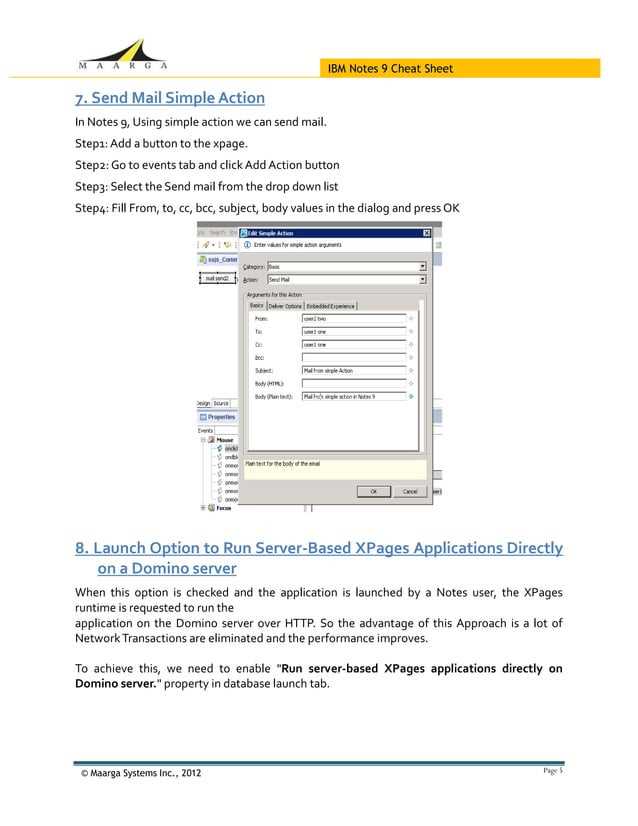
Отправитель (Sender contains) – выбирайте, если нужно фильтровать письма от конкретного человека или домена. Указывайте только уникальную часть адреса, например, «@example.com» для всех отправителей из компании.
Тема (Subject contains) – используется для обработки писем с определёнными ключевыми словами в теме. Учитывайте, что условие не чувствительно к регистру, но требует точного вхождения слова или фразы.
Получатель (To or cc contains) – выбирайте при фильтрации по получателям, особенно полезно в случае, если вы получаете копии писем, предназначенных группе.
Размер (Size is greater than) – применяйте для обработки писем, превышающих определённый объём. Например, можно автоматически перемещать вложения более 5 МБ в другую папку.
Тело письма (Body contains) – подходит, если нужно искать конкретные фразы внутри текста письма. Используйте осторожно: проверка тела ресурсоёмка и может замедлить работу клиента.
Документ содержит вложения (Has attachments) – удобно для автоматической сортировки писем с файлами. Полезно для разгрузки основной папки «Входящие».
Для повышения эффективности используйте несколько условий одновременно через оператор «И» или «ИЛИ» в зависимости от логики обработки писем. Не выбирайте условия без точного понимания их назначения – это приведёт к неправильной фильтрации или пропуску важных сообщений.
Как настроить фильтрацию писем по отправителю
Откройте IBM Notes и перейдите во вкладку «Почта». В левом меню выберите пункт «Правила». Нажмите кнопку «Создать», чтобы начать настройку нового правила.
В поле «Если» укажите условие фильтрации. Выберите параметр «От» в выпадающем списке, затем укажите конкретный адрес электронной почты отправителя. Например: user@example.com. Если нужно указать несколько адресов, добавьте дополнительные условия с помощью кнопки «Добавить» и выберите логический оператор «ИЛИ».
В разделе «То» задайте действие, которое будет выполняться при выполнении условия. Чаще всего используется опция «Переместить в папку». Укажите существующую папку или создайте новую, например: «Отдел кадров» или «Рассылки». Подтвердите выбор нажатием кнопки «ОК».
После завершения настройки нажмите «Сохранить и закрыть». Убедитесь, что правило активно: рядом с ним должен стоять флажок. Изменения вступают в силу немедленно, и письма от заданных отправителей будут автоматически обрабатываться согласно установленным условиям.
Каким образом задать ключевые слова в теме письма
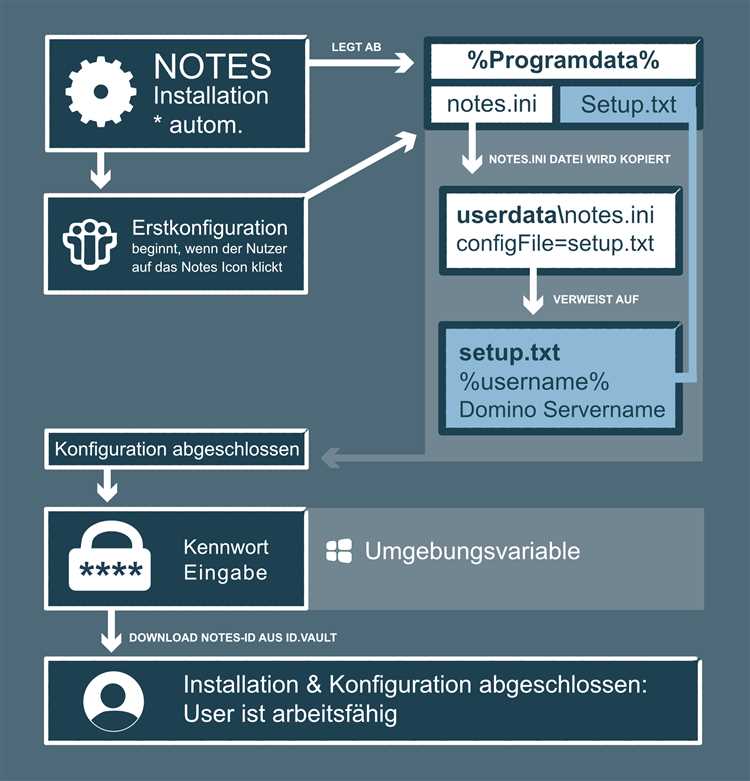
Откройте IBM Notes и перейдите в папку «Входящие». Нажмите «Правила» на верхней панели, затем – «Создать». В открывшемся окне выберите условие «Тема содержит».
Введите точные ключевые слова, которые должны встречаться в теме письма. Например, если необходимо отфильтровать отчёты, укажите: «Отчёт», «Ежедневный», «Продажи». Для нескольких ключевых слов используйте кнопку «Добавить», чтобы указать каждое из них отдельно. Система рассматривает каждое значение как отдельное условие по логике «ИЛИ».
Ключевые слова вводите без кавычек. Используйте только значимые фрагменты темы – лишние символы или общие фразы снизят эффективность фильтрации. Учитывайте точное написание, включая регистр, если в вашей версии IBM Notes активна чувствительность к регистру.
После ввода всех нужных слов нажмите «Добавить действие», выберите нужное (например, «Переместить в папку») и укажите цель. Завершите создание правила кнопкой «ОК».
Как указать действия для автоматической обработки писем
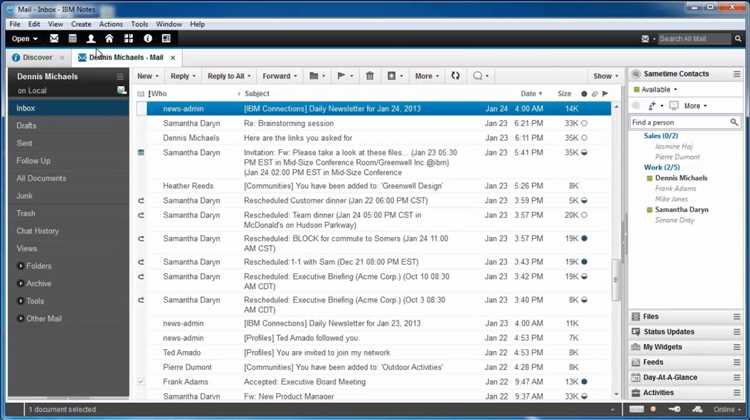
Для настройки автоматической обработки писем в IBM Notes необходимо создать соответствующие правила. Это позволит вам автоматически фильтровать входящие сообщения, перемещать их в папки, отвечать на них или выполнять другие действия.
Шаг 1: Откройте IBM Notes и перейдите в раздел «Правила». Это можно сделать через меню «Инструменты» или через «Почта» и затем выбрать «Правила» в списке опций.
Шаг 2: В открывшемся окне нажмите на кнопку «Создать» для добавления нового правила. Введите название правила, которое поможет вам легко идентифицировать его в будущем.
Шаг 3: В разделе «Условия» укажите, какие именно письма должны быть обработаны этим правилом. Например, вы можете выбрать фильтрацию по отправителю, теме письма или наличию определённых ключевых слов в теле сообщения. Для этого выберите соответствующие поля и введите нужные значения.
Шаг 4: В разделе «Действия» укажите, какие действия нужно выполнять с письмами, которые соответствуют заданным условиям. Это могут быть следующие опции:
- Перемещение письма в папку: Выберите папку, в которую должны перемещаться такие письма.
- Ответ на письмо: Вы можете настроить автоматический ответ, указав текст сообщения, который будет отправляться.
- Удаление письма: Удалить сообщение сразу после его получения.
- Перенаправление письма: Укажите адрес, на который нужно пересылать письма, соответствующие условиям.
Шаг 5: После выбора действий, проверьте настройки, чтобы убедиться, что все параметры правильно указаны. Нажмите «Сохранить», чтобы активировать правило.
Шаг 6: Примените созданное правило к существующим письмам или настройте его на автоматическое применение для всех новых сообщений.
Если необходимо, вы можете отредактировать или удалить созданные правила, возвращаясь в меню «Правила» и выбирая нужное правило для изменений.
Что означает порядок выполнения правил и как его изменить
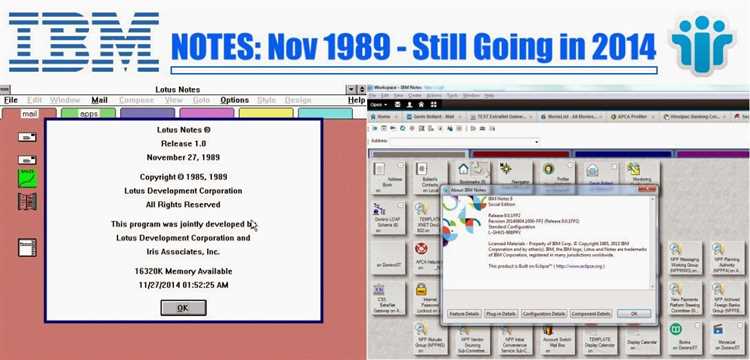
В IBM Notes правила используются для автоматической обработки входящих сообщений. Порядок выполнения правил определяет, какое правило будет применяться к письму в первую очередь. Это важно, поскольку некоторые действия могут блокировать или изменить результаты работы других правил.
Каждое правило в IBM Notes имеет приоритет. Когда несколько правил могут быть применены к одному сообщению, система будет следовать порядку их выполнения, начиная с самого первого. Если одно правило перенаправляет сообщение, другие правила могут уже не быть выполнены, так как сообщение будет отправлено в новое место.
Для правильной настройки системы необходимо учитывать, какие действия должны выполняться в первую очередь, а какие – в последнюю очередь. Например, правило для фильтрации спама должно быть выполнено до других правил, которые могут обработать письмо, чтобы избежать нежелательной переписки в вашем почтовом ящике.
Чтобы изменить порядок выполнения правил, выполните следующие шаги:
- Откройте IBM Notes и перейдите в меню «Правила» в настройках почты.
- В списке правил выберите правило, порядок выполнения которого вы хотите изменить.
- Используйте кнопки «Вверх» или «Вниз» для изменения позиции выбранного правила в списке.
- После внесения изменений сохраните настройки.
Важно: изменения порядка выполнения правил должны быть основаны на логике, где наиболее важные и критичные для вас действия выполняются первыми.
При необходимости можно также отключить или удалить ненужные правила, чтобы исключить их из процесса обработки сообщений и улучшить производительность системы.
Как сохранить и проверить работоспособность созданного правила
После того как правило в IBM Notes создано, важно его сохранить и убедиться в правильности работы. Для этого выполните несколько простых шагов.
1. Сохранение правила:
- В окне создания или редактирования правила нажмите на кнопку Сохранить или используйте сочетание клавиш Ctrl + S.
- Правило будет сохранено в вашей базе данных и появится в списке активных правил.
- Чтобы убедиться, что правило сохранено, вернитесь в главное окно правил и проверьте, что оно отображается в списке.
2. Проверка работоспособности:
Для проверки работоспособности созданного правила выполните следующие действия:
- Откройте почтовый клиент IBM Notes и отправьте тестовое письмо, которое должно подлежать обработке по новому правилу.
- Проверьте, что письмо было обработано согласно условиям правила: перемещено в нужную папку, метка была применена, либо выполнена другая настроенная операция.
- Если правило работает некорректно, откройте его для редактирования и убедитесь, что все условия и действия правильно указаны. Примените изменения и повторите тест.
- Для проверки автоматического выполнения правил можно также использовать функцию Просмотр правил, которая покажет подробности их работы в истории.
3. Дополнительные проверки:
- Проверьте, не конфликтует ли новое правило с другими активными правилами, что может привести к неправильной обработке сообщений.
- Если правило должно запускаться при определенных условиях (например, при получении сообщения от конкретного отправителя), проверьте выполнение на примере таких сообщений.
Вопрос-ответ:
Как создать правило для обработки писем в IBM Notes?
Для создания правила в IBM Notes нужно открыть почтовый клиент, затем перейти в раздел «Правила» в меню «Действия» или «Настройки». Далее, нажмите на кнопку «Создать правило». В открывшемся окне выберите условия, которые должны быть выполнены для срабатывания правила, например, отправитель, тема письма или ключевые слова в содержимом. Затем определите действие, которое должно быть выполнено, например, перемещение письма в папку или его удаление. После настройки всех параметров сохраните правило и примените его к текущим письмам.
Какие типы правил можно создать в IBM Notes?
В IBM Notes можно создавать несколько типов правил в зависимости от того, какие действия нужно выполнить с письмами. Например, можно настроить фильтрацию писем по отправителю или содержимому, создание напоминаний, автоматическую сортировку в папки, удаление или перемещение сообщений в зависимости от их приоритета или других условий. Также можно настроить правила для управления автоматическими ответами или перенаправлением сообщений.
Почему не работает правило, созданное в IBM Notes?
Если правило в IBM Notes не работает, это может быть связано с несколькими факторами. Во-первых, проверьте, правильно ли настроены условия и действия в правиле, убедитесь, что они соответствуют ожидаемому результату. Во-вторых, возможно, правило не активировано или оно стоит в неправильной очередности среди других правил. Иногда проблемы могут быть связаны с ошибками синхронизации между почтовым клиентом и сервером. Также стоит проверить, не влияют ли на работу правил изменения в настройках почтового сервера.
Как удалить правило в IBM Notes?
Чтобы удалить правило в IBM Notes, откройте меню «Правила» через раздел «Настройки» или «Действия». В списке всех активных правил выберите то, которое нужно удалить. После этого нажмите на кнопку «Удалить» или «Удалить правило». При необходимости вы можете временно отключить правило, не удаляя его, для этого используйте опцию «Отключить правило». После удаления или отключения правила изменения вступят в силу немедленно.






